Die Postitionstabelle im Erfassungsbereich dient zur Erfassung der Rechnungspositionen. Es kann notwendig sein, dass Sie hier manuell Zeilen hinzufügen oder löschen müssen.
Klicken Sie zum Hinzufügen von Zeilen in der Zeile, über der Sie eine neue Position einfügen möchten, auf die Plus-Schaltfäche. Eine neue Zeile wird eingefügt.
Zum Löschen einer Zeile klicken Sie auf den Minus-Schaltfläche in der jeweiligen Zeile.
Hinzugefügte Zeilen werden automatisch auch auf dem Rechnungsdokument angezeigt. Dabei berechnet JobMind Bau, an welcher Stelle die Zeile eingefügt werden soll. Sie können die Texte auf dem Dokument jedoch manuell verschieben, wenn die Position nicht passt. Unter Umständen kann es auch sinnvoll sein, eine Zeile auf dem Rechnungsdokument auszublenden. Mehr dazu erfahren Sie im Kapitel Zeilen ausblenden.
In der Positionstabelle können unterschiedliche Spalten ein- und ausgeblendet werden. Um eine Übersicht aller Spalten zu bekommen klicken Sie im rechten oberen Bereich auf das Kontextmenü-Symbol. Es erscheint eine Liste der möglichen Spalten.
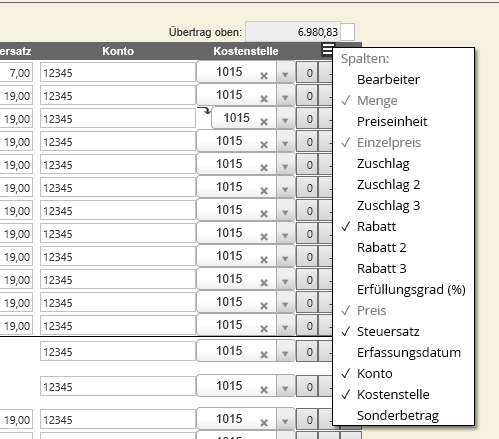
Angezeigte Spalten sind durch ein Kontrollhaken gekennzeichnet. Durch Klicken auf den Spaltennamen werden die Spalten ein- oder ausgeblendet. Die Spalten Menge, Einzelpreis und Gesamtpreis können nicht ausgeblendet werden.
Neben den Standardspalten können auch benutzerdefinierte Spalten durch den Prozessdesigner angelegt werden. Diese werden im unteren Bereich im Kontextmenü aufgeführt und als letzte Spalten der Tabelle angezeigt. Benutzerdefinierte Spalten können Text, Listen, Dezimal oder Datumsfelder sein und dienen typischerweise zur Eingabe von Kostenstellen, Projektnummern, etc.
Jede Zeile verfügt über ein Zeilenkontextmenü, in dem Zeilenfunktionen ausgeführt oder der Zeilentyp gewählt werden können. Informationen zu den Zeilenfunktionen finden Sie in den Kapiteln Zeile streichen, Zeilen ausblenden und Mehrere Positionen löschen. Informationen zum Ändern des Zeilentyps finden Sie in den Kapiteln Zwischensummen einfügen und Rabatt- und Zuschlagszeilen einfügen.
In benutzerdefinierten Spalten, sowie den Spalten Steuersatz, Preiseinheit und Erfüllungsgrad wird beim Überfahren der Zelle eine Schaltfläche angezeigt. Beim Klick auf diese Schaltfläche wird der aktuelle Wert der Zelle für die nachfolgenden Zeilen übernommen. Wenn eine Zelle bereits mit einem abweichenden Wert gefüllt ist, besteht die Möglichkeit das Ausfüllen der Zellen abzubrechen. Für benutzerdefinierte Spalten und die Spalte Steuersatz besteht zusätzlich die Möglichkeit den Wert auch auf nachfolgenden Seiten einzutragen.
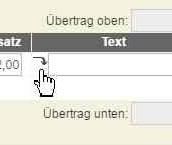
Schaltfläche zum Übernehmen des Wertes auf nachfolgende Zeilen